Commit 메모리가 낮은 상황에서도 메모리 부족(Out-of-memory) 예외 발생
사실, 이번 글은 다음 글에 대한 또 다른 버전입니다. ^^
작업 관리자에서의 "Commit size"가 가리키는 메모리의 의미
; https://www.sysnet.pe.kr/2/0/1850
응용 프로그램 실행 중에, 작업 관리자에서 확인한 Working Set, Private Bytes 등의 수치는 물론이고 Commit size 조차도 충분히 여유가 있는데도 불구하고 OOM(Out-of-Memory) 예외(OutOfMemoryException)가 발생할 수 있습니다. (각각의 메모리에 대한 의미는 "
작업 관리자에서의 "Commit size"가 가리키는 메모리의 의미" 글을 참고하세요.)
쉬운 예로, 32비트 응용 프로그램에서 스레드를 생성해 보면 됩니다.
using System.Collections.Generic;
using System.Threading;
class Program
{
static void Main(string[] args)
{
List<Thread> list = new List<Thread>();
for (int i = 0; i < 4500; i++)
{
list.Add(new Thread(threadFunc));
list[i].Start();
}
}
private static void threadFunc()
{
Thread.Sleep(1000 * 120);
}
}
위의 프로그램을 실행하면 OOM 예외가 발생하고, 이때의 메모리 상황을 작업 관리자로 확인해 보면 다음 그림과 유사하게 나옵니다.
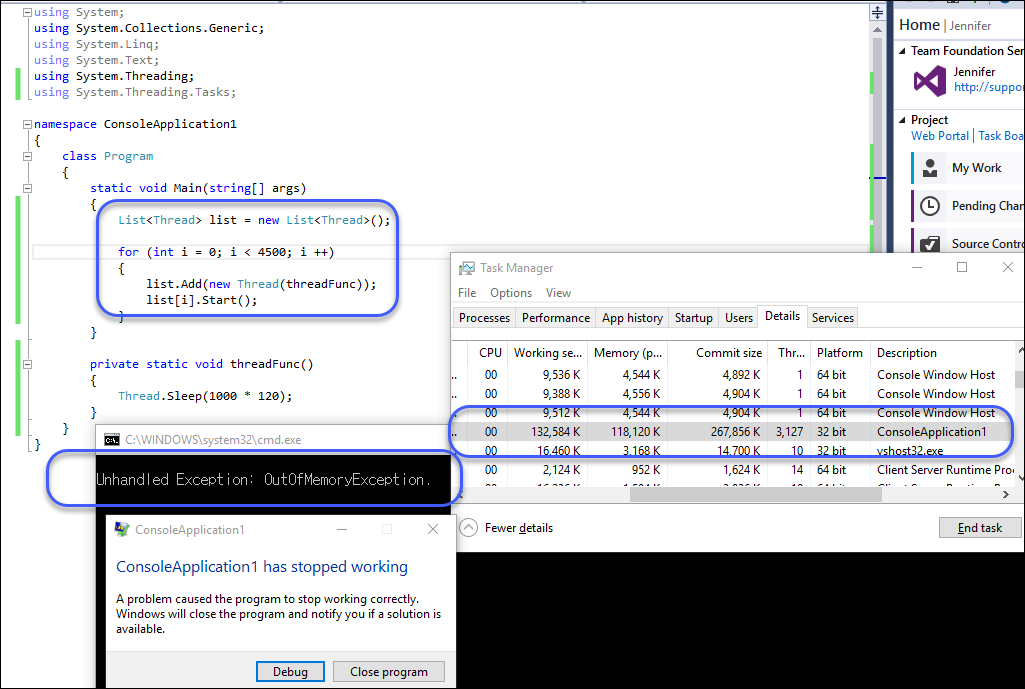
보는 바와 같이,
Workig set: 132,584K
Memory (private): 118,120K
Commit size: 267,856K
2GB/
4GB 근처에도 가지 않았지만 OOM 예외가 발생합니다. 왜냐하면, '가상 주소 공간' 예약을 2GB/4GB를 넘도록 요구했기 때문입니다.
다행히, 64비트 시대로 오면서 가용한 가상 주소 공간이 8TB가 되어 이런 식의 예외가 발생하는 경우는 많이 없어졌지만 아직도 32비트 응용 프로그램을 만드는 분들이라면 알아두시면 도움이 되실 것입니다. ^^
[이 글에 대해서 여러분들과 의견을 공유하고 싶습니다. 틀리거나 미흡한 부분 또는 의문 사항이 있으시면 언제든 댓글 남겨주십시오.]